ネットワークの設定 Windosw10 IPアドレスの確認
Windows 10 IPアドレスの確認
1.「スタートメニュー」をクリックしてください。
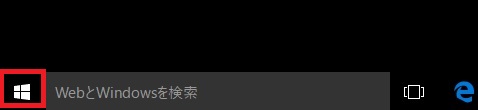
2.メニューが表示されます。
「Windowsシステムツール」をクリックし、次に「コントロールパネル」をクリックします。
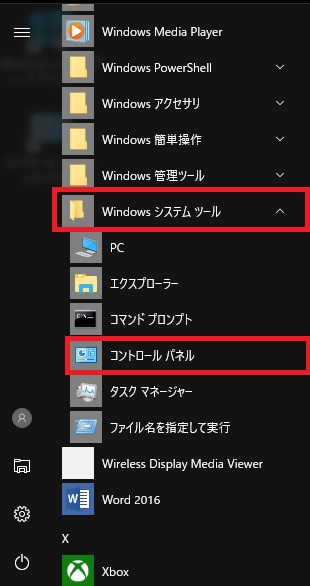
3.「コントロールパネル」が表示されます。
「ネットワークの状態とタスクの表示」をクリックします。
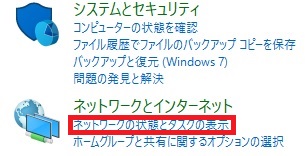
※アイコン表示の場合は、「ネットワークと共有センター」をクリックします。
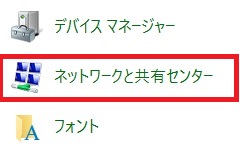
4.「基本ネットワーク情報の表示と接続のセットアップ」の画面から「イーサネット」をクリックします。
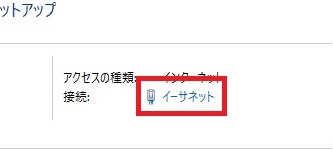
5.イーサネット状態」が表示されましたら、「詳細(E)…」をクリックします。
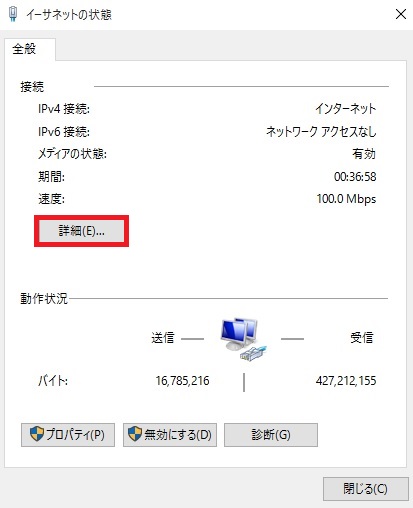
6.「イーサネット接続の状態」が表示されます。
「IPv4アドレス」にIPアドレスが表示されますのでご確認ください。
※IPアドレスはお客様によって異なります。
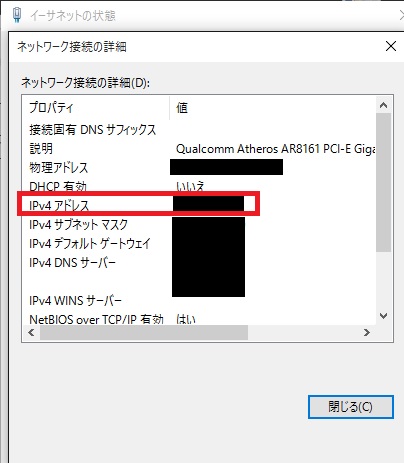
IPアドレスが取得できていない場合、Windows自身が自動的に169.254で始まる番号を割り当てます。上記ネットワーク接続の詳細画面が表示されません。この場合IPアドレスの取得が行なえていません。ケーブルモデムの電源を入れなおし、ランプが点灯することを確認した後、パソコンを再起動し、再度IPアドレスを確認してください。LANアダプタが正しく取り付けられているか、またネットワークの設定に誤りはないか、LANケーブルが抜けていないかを確認してください。ルーターをご利用の場合、ルーターメーカーへ問合せください。






 WEBでのお問い合わせ
WEBでのお問い合わせ お電話でのお問い合わせ
お電話でのお問い合わせ 0120-533-296
0120-533-296
